Как добавить звуки на деку в Discord

Discord всегда впечатляет, добавляя улучшения в свои уже привлекательные каналы. Одним из недавних примеров является дека. Теперь пользователи могут играть на понижение
Microsoft Whiteboard — это бесплатное настольное приложение для рисования на доске, но оно включает в себя множество других функций, таких как создание заметок, рисование, наброски и облачное хранилище. Это одна из самых интересных и полезных программ для белых досок, доступных на сегодняшний день. Доска автоматически активируется для существующих клиентов Office 365. Пользователи Windows 10 и iOS могут загрузить приложение из Магазина.
Следующая статья расскажет учителям, как использовать приложение Microsoft Whiteboard в обучении.
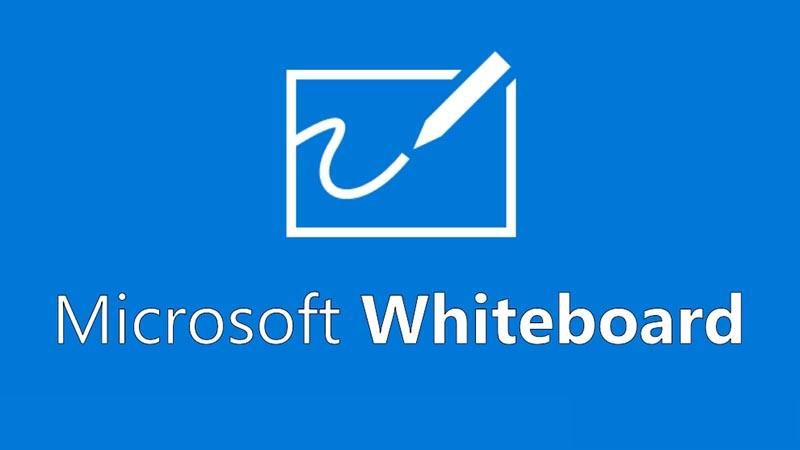
Утилиты доски Майкрософт
Как использовать доску Майкрософт
Для устройств Windows 10
Учителя могут установить приложение Microsoft Whiteboard для Windows 10 из магазина Microsoft Store . После установки войдите в доску с помощью бесплатной учетной записи Microsoft (Outlook, Hotmail, Live, Xbox и т. д.) или учетной записи Office 365 (личной, рабочей или учебной).
Для iOS-устройств
Учителя загружают Microsoft Whiteboard на устройство из App Store (требуется Apple iOS 9 или более поздней версии, iPhone 5s или более поздней версии, iPad Mini 3 или более поздней версии, iPad Air или iPad Pro).
После установки учителя входят в «Доску» с помощью бесплатной учетной записи Microsoft (Outlook, Hotmail, Live, Xbox и т. д.) или учетной записи Office 365 (личной, рабочей или учебной) .
Использование доски для Интернета
Для коммерческого производства Whiteboard для Интернета предоставляется всем пользователям. После включения учителя могут получить доступ к интерактивной доске в Интернете по адресу https://whiteboard.microsoft.com .
Доска для веб-сайтов в настоящее время позволяет пользователям создавать доски и присоединяться к ним, создавать и удалять рукописные данные, а также просматривать заметки и изображения, добавленные другими. Доска поддерживает большинство браузеров, таких как Edge, Chrome, Firefox и Safari.
Руководство пользователя доски
1. Пользовательский интерфейс
Когда дело доходит до приложений для рисования и черчения, интеллектуальный пользовательский интерфейс является ключом к тому, чтобы учителя и ученики могли легко освоить свои инструменты. Доска представляет собой просто гигантскую белую доску, на которой пользователи могут рисовать или делать что угодно.
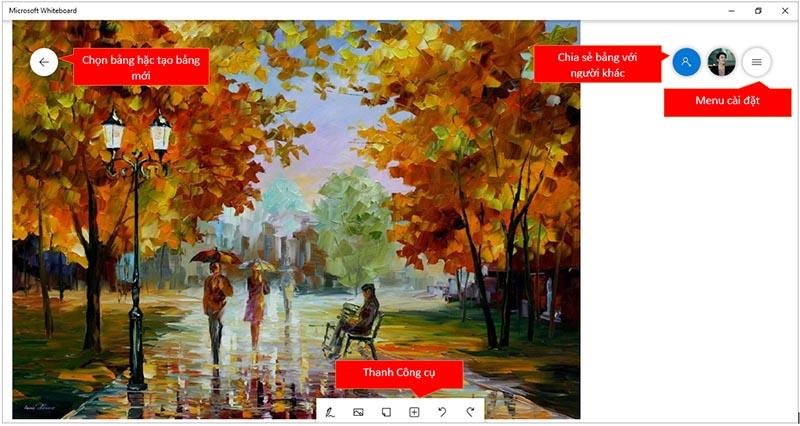
Основной интерфейс Microsoft Whiteboard чрезвычайно прост, любой может получить к нему доступ, он включает в себя ряд функций, таких как: Выбор доски или создание новой доски, Поделитесь тем, что учитель представил на доске с другими, В противном случае, меню настроек помогает учителям настраивать больше для своих досок. А внизу таблицы есть инструменты, тоже очень простые.
2. Установить фон (фон таблицы)
Каждый предмет. Для темы может потребоваться разная предыстория, чтобы соответствовать определенному предмету или теме исследования. Чтобы настроить учителя, щелкните значок «Настройка меню»  в верхнем левом углу доски.
в верхнем левом углу доски.
Затем учитель выбирает «Формат фона» и выбирает подходящий фон, предполагая, что Нам здесь выбран «Квадрат».
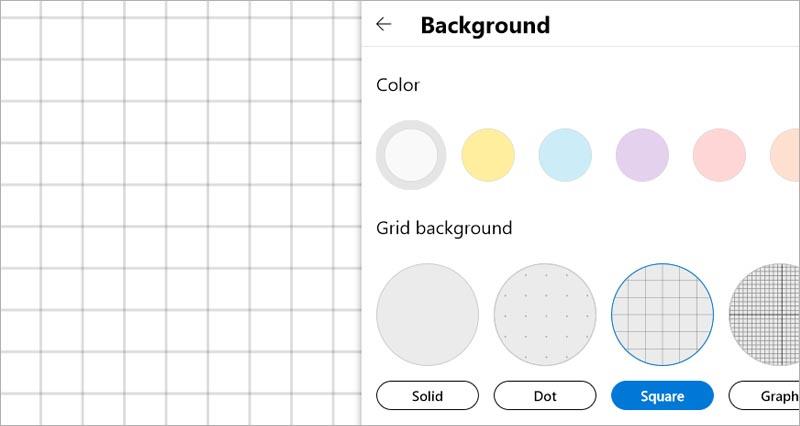
3. Используйте кисть.
Чтобы использовать перо на доске, учитель выбирает инструмент «  Переключиться в режим рукописного ввода» на панели инструментов (этот инструмент поставляется с сенсорным экраном или доской для рисования, например Wacom со стилусом) . Затем учитель может выбрать подходящие цвета или инструменты, такие как маркер, ластик, линейка, инструмент выделения (Lasso Select).
Переключиться в режим рукописного ввода» на панели инструментов (этот инструмент поставляется с сенсорным экраном или доской для рисования, например Wacom со стилусом) . Затем учитель может выбрать подходящие цвета или инструменты, такие как маркер, ластик, линейка, инструмент выделения (Lasso Select).
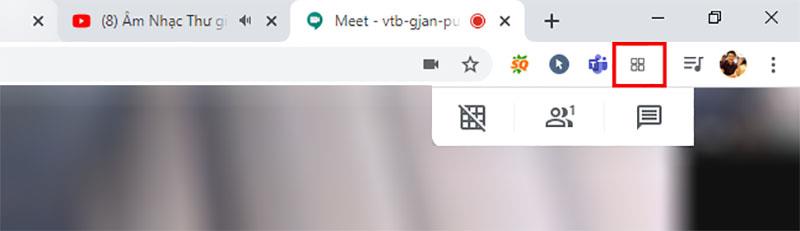
4. Добавьте содержимое на белую доску.
Что учителя могут добавить на доску?
Чтобы добавить это содержимое на доску, учителю просто нужно щелкнуть правой кнопкой мыши на доске -> меню «Показать» -> затем учитель выбирает содержимое, которое ему нужно добавить.
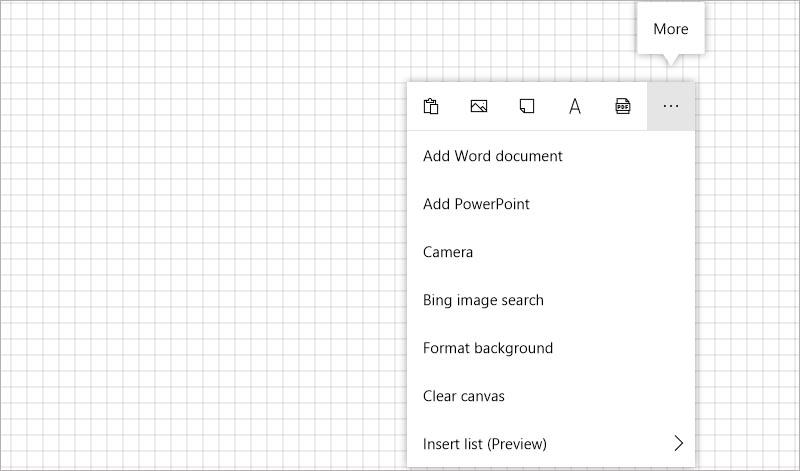
Или нажмите меню  на панели инструментов
на панели инструментов
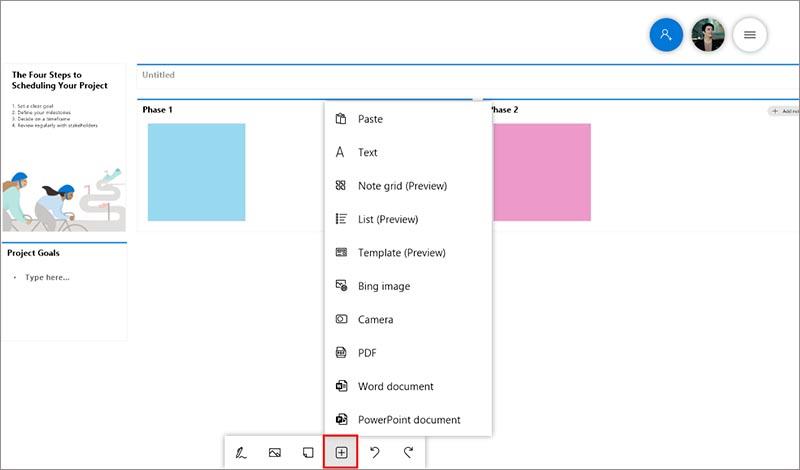
В приведенном ниже примере Нам добавит на доску 1 файл Word и 1 файл PowerPoint с 2 слайдами.
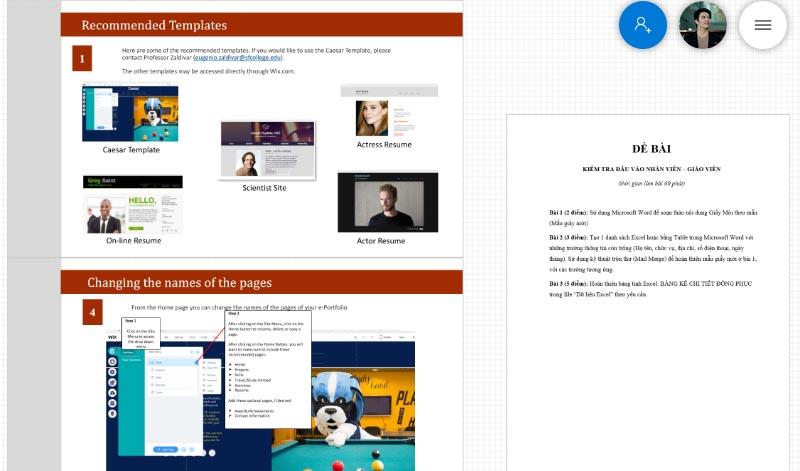
Это так просто, не так ли?
5. Делитесь и сотрудничайте.
Делиться содержанием и идеями, представленными учителями на доске, со своими учениками или коллегами. Учителям просто нужно нажать кнопку «Поделиться» в левом верхнем углу доски.
Затем учителя включают кнопку «Ссылка для общего доступа в Интернете» , копируют ссылку и отправляют ее своим ученикам или коллегам.
Вышеизложенное представляет собой краткое руководство, которое поможет учителям легко познакомиться с доской, бесплатной программой для Windows 10, которая очень хороша (можно сказать, что это лучшая доска на сегодняшний день). Надеюсь, учителям будет интересно проводить уроки с Microsoft Whiteboard.
Узнайте больше:
Discord всегда впечатляет, добавляя улучшения в свои уже привлекательные каналы. Одним из недавних примеров является дека. Теперь пользователи могут играть на понижение
Вы когда-нибудь замечали, что когда вы закрываете ноутбук, он выключается или переходит в гибридный спящий режим? Хотя это может быть огромной функцией энергосбережения,
https://www.youtube.com/watch?v=Ao-LvfrCG7w Среднестатистический пользователь Facebook ежедневно просматривает сотни публикаций и комментариев, почти не регистрируя большинство из них.
Прежде чем начать вести блог на веб-сайте WordPress, вам необходимо установить тему по умолчанию. Но среди такого большого количества доступных вариантов, вы можете выбрать тот, который соответствует вашим
Узнайте, сколько времени занимает проверка вашей учетной записи Cash App или биткойна и что делать, если этот процесс превышает стандартный лимит.
Устали от Life360, выдающего случайные коды ошибок? К счастью, большинство из них можно легко исправить, и это руководство покажет вам, как это сделать.
Поиск любимого разговора во множестве сообщений Facebook может превратиться в кошмар. Тем не менее, если вы хотите защитить важный Facebook
Ошибка инициализации движка KineMaster на вашем телефоне Android? Вот как исправить проблему и вернуться к редактированию видео.
Вы когда-нибудь отправляли сообщение в Snapchat, о котором сразу же сожалели? Или, может быть, вы случайно отправили что-то не тому человеку? Не бойся. Ты нет
Вы только что поменяли номер телефона по какой-то причине. Это важное решение, особенно если этот номер у вас уже давно. Но это изменение будет
Массовый маркетинг по электронной почте может сэкономить вам много времени, позволяя отправлять одну рассылку по электронной почте большому количеству получателей одновременно. Это
Возникли проблемы с тем, что VS Code не показывает ошибки для вашего кода C++? Узнайте, почему это происходит и как решить эту проблему, в этом руководстве.
В быстро меняющемся мире программирования каждое нажатие клавиши имеет значение. Для разработчиков, погруженных в Visual Studio Code (VS Code), освоение его функций может
Если вы используете приложение для создания заметок Notion, возможно, вам захочется активировать настройку темного режима. Есть много причин, по которым люди предпочитают темный режим, будь то
Все любят создавать и публиковать видео в TikTok, особенно те, которые содержат привлекательную музыку и вокал. Если вы хотите сохранить аудио из
Раздражают отпечатки пальцев и пятна на экране? Вот как правильно чистить экран MacBook или любой дисплей Apple.
Стикеры WhatsApp сейчас в моде среди пользователей Android и iOS. Вы можете добавить эти наклейки к видео и изображениям, прежде чем размещать их в WhatsApp.
Заполняемые онлайн-формы необходимы для сбора информации от широкого круга людей. Будь то проведение опросов или оптимизация процессов внутри
Хотите прочитать сообщение в Instagram, не будучи замеченным? Возможно ли это вообще? Следуйте этому руководству, чтобы узнать некоторые возможные обходные пути.
Кто-то отправил вам сообщение WhatsApp с форматированием текста, например жирным, зачеркнутым и т. д., и теперь вы задаетесь вопросом, как сделать то же самое? Предложения WhatsApp


















